No hace mucho tiempo, recortar videos en Windows era una tarea que se dejaba a los técnicos. Eso se debe a que encontrar un recortador de video para Windows fluido y fácil de usar fue un desafío. Pero las cosas han cambiado. Prácticamente encontrarás cientos de editores de vídeo online y offline para PC. Sin embargo, estos programas no son lo mismo. El mejor software de recorte de video debe ser asequible, fácil de usar y ofrecer compatibilidad con un amplio formato. Si es posible, el soporte de IA sería útil. Entonces, repasemos los mejores programas de recorte de video para que Windows los considere en 2022.
Parte 1. Recortar video con la aplicación Fotos de Windows 10 incorporada
¿Sorprendido? ¡No deberías! La aplicación Fotos de Windows es básicamente más que una aplicación de visualización y organización de fotos. Este programa viene integrado en tu sistema Windows 10 y también actúa como un potente editor de video. Aquí, puedes cargar un video y proceder a personalizarlo con música de fondo, efectos de movimiento, filtros y efectos 3D. También puedes agregar textos y recortar y dividir videos con una precisión irreal. Estos son los pasos:
Paso 1. Inicia Fotos de Windows y luego toca Importar para cargar tu video. También puedes cargar videos y fotos guardados en OneDrive.
Paso 2. Después de cargar el clip, verás varias herramientas de edición debajo de la pantalla de vista previa. En ese caso, toca Recortar
Paso 3. Ahora mueve los controles deslizantes en ambos extremos para restablecer la duración de reproducción del video y recortarlo. Haz clic en Listo si estás satisfecho.
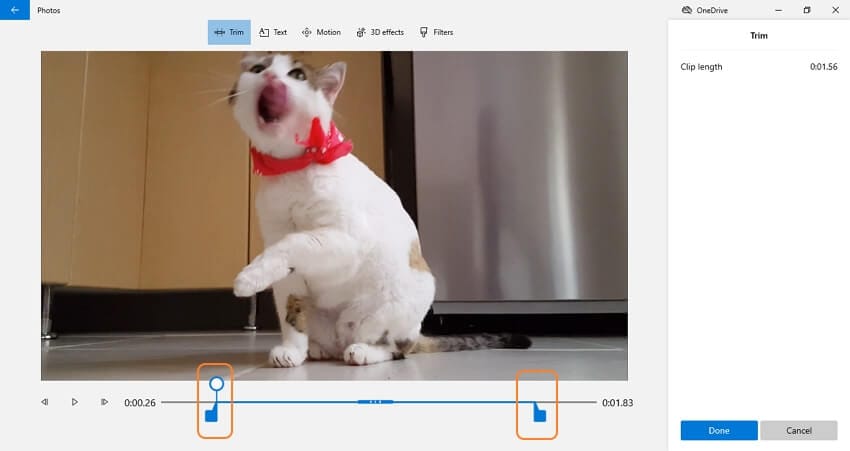
Ventajas:
Súper simple de usar.
Velocidad de renderizado rápida.
Agrega audio de fondo a un video.
Desventajas:
Soporte limitado de formatos.
No es demasiado útil para profesionales.
Parte 2. Smart Trim video con una herramienta de recorte de video más sencilla
Usar la herramienta de recorte de video incorporada de Windows es sin duda fácil. Pero puedes disfrutar de sesiones de recorte aún más sencillas y precisas con Wondershare UniConverter Este recortador de video sin marca de agua viene con un Smart Trimmer impulsado por IA para que tus sesiones de edición sean muy fáciles para ti. Puedes seleccionar automáticamente las escenas de video para recortar en función de aspectos de audio como el volumen, la duración de la reproducción y el búfer. Además, incluye un recortador manual para seleccionar y recortar segmentos de video no deseados con precisión. Y sí, Wondershare UniConverter puede recortar, rotar, dividir, agregar efectos de movimiento, aplicar filtros, grabar videos, descargar videos, etc.
A continuación se muestra cómo usar este recortador de video para PC para cortar y borrar secciones de video no deseadas:
Paso 1 Abre la herramienta Smart Trimmer y carga el video.
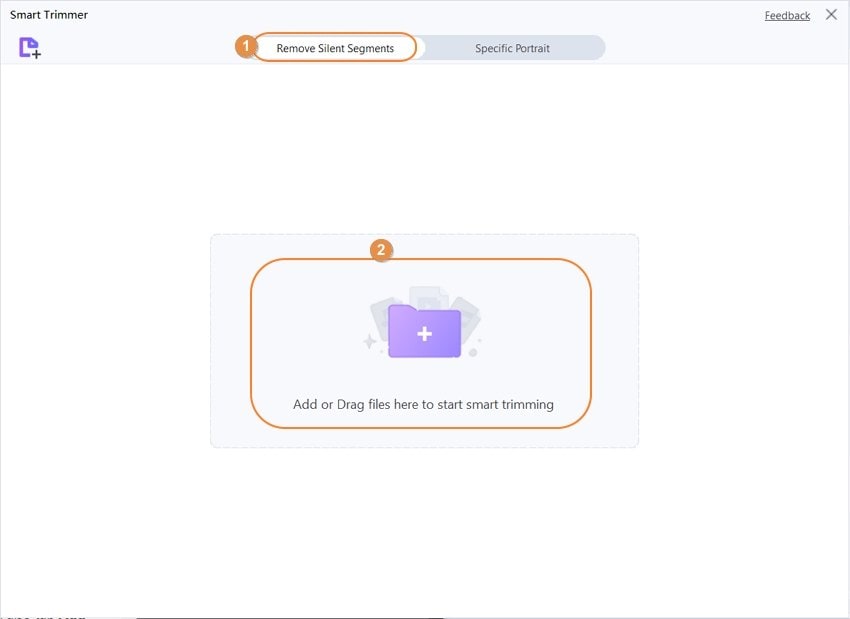
Instala y ejecuta UniConverter en la PC y luego toca Smart Trimmer en la pantalla de inicio. Luego, haz clic en la pestaña Eliminar segmentos silenciosos antes de colocar tu video en el espacio de trabajo. También puedes tocar Agregar archivos para abrir el almacenamiento local y cargar cualquier formato de video que puedas tener.
Paso 2 Configura el volumen, la duración o el búfer del audio.
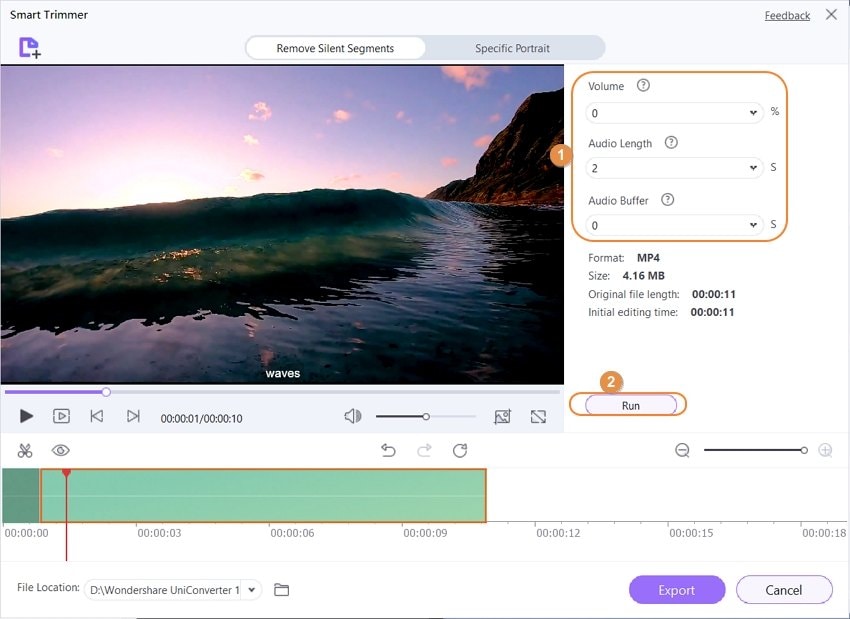
Como se dijo antes, UniConverter puedes seleccionar automáticamente escenas de video en función de los ajustes preestablecidos de audio como el volumen, la duración de la reproducción y el búfer. Entonces, por ejemplo, es posible que desees recortar secciones con un porcentaje de Volumen del 20 %. O bien, puedes establecer la Duración del audio en segundos. Después de ingresar el preajuste de audio, haz clic en Ejecutar y UniConverter Smart Trimmer seleccionará automáticamente los segmentos para recortar en la línea de tiempo de la pista de audio.
Paso 3 Guarda el video recortado.
Si estás satisfecho con los segmentos seleccionados automáticamente, elije una Ubicación del archivo para guardar el video. Por último, toca Exportar para procesar y guardar el clip editado. ¡Listo!
 Wondershare UniConverter - Tu Completa Caja de Herramientas de Video para Windows/Mac
Wondershare UniConverter - Tu Completa Caja de Herramientas de Video para Windows/Mac

- Admite más de 1000 formatos de medios para convertir, como MP4/MKV/AVI/MOV/MP3/WAV y muchos más.
- Puedes cortar no solo audio WAV, sino también archivos multimedia en más de 1000 formatos de archivo.
- Edita videos con funciones de corte, recorte, efecto, rotación, añadir marcas de agua, entre otras.
- La herramienta de compresión de video hará que un archivo de video de gran tamaño sea más pequeño apropiado para tu dispositivo.
- Caja de herramientas con funciones adicionales, que incluyen Creador GIF, Reparador de metadatos de medios, Grabador de CD, Convertidor de Imagen, etc.
- SO soportado: Windows 10/8/7/2003/Vista/XP, Mac OS 10.15 (Catalina), 10.14, 10.13, 10.12, 10.11, 10.10, 10.9, 10.8, 10.7, 10.6.
Parte 3. Las 3 Otras formas de recortar videos
Ahora analicemos tres formas adicionales de recortar video en Windows 10. Este software de recorte de video es gratuito de instalar y fácil de usar. ¡Echemos un vistazo!
1. MiniTool Movie Maker
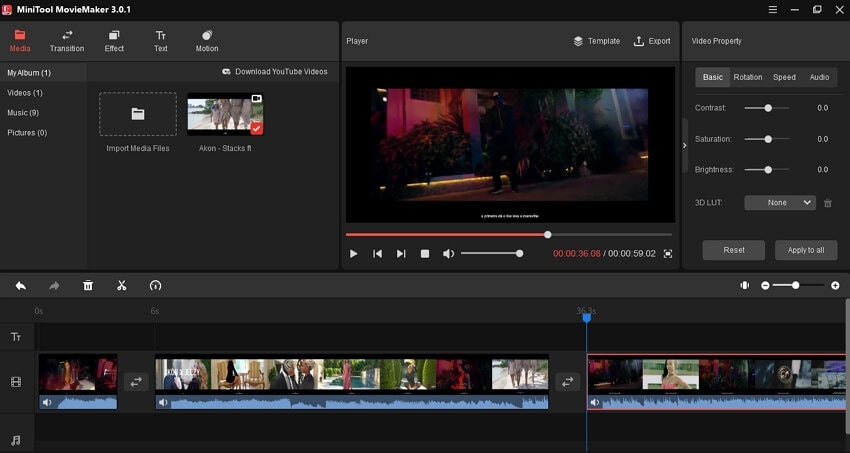
MiniTool Movie Maker es un programa de Windows ligero pero potente que no tarda una eternidad en instalarse. Puedes crear películas al estilo de Hollywood en tu interfaz de usuario simple, gracias a su variedad de plantillas y avances. Este útil editor de video te permite agregar títulos, transiciones y efectos geniales que harán que tus videos se destaquen. Cuando se trata de recortar y dividir, este recortador de video gratuito para Windows te permite dividir un clip largo en segmentos más pequeños. Luego, puedes elegir eliminar las escenas o aplicar efectos de transición. En general, es un buen editor de video gratuito.
Ventajas:
Gratis para instalar y usar.
Descarga directamente videos de YouTube.
Agrega música de fondo a los videos.
Desventajas:
Lleva bastante tiempo aprender a usarlo.
Gran paquete de instalación.
2. Windows Movie Maker
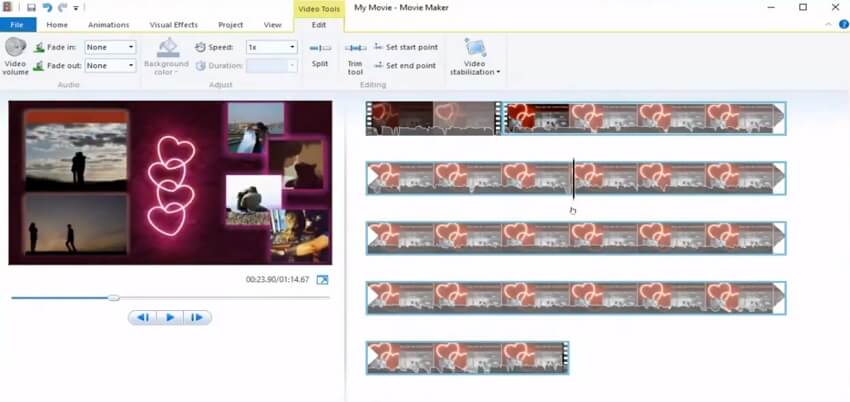
Los fanáticos de Windows saben un par de cosas sobre este software de recorte de video de Windows descontinuado. Es un cortador de video fácil para PC diseñado para ofrecer eficiencia y simplicidad. Dicho esto, este programa no es solo para cortar y dividir videos. Esto se debe a que incluye una amplia variedad de efectos y transiciones para que tus videos se vean únicos y profesionales. No solo eso, los creadores pueden agregar textos como subtítulos y títulos a sus archivos de película cargados. Además, puedes compartir directamente tu trabajo terminado en plataformas como Vimeo, Facebook y YouTube.
Ventajas:
Editor de Windows gratuito y de código abierto.
Interfaz de usuario simple con herramientas de edición esenciales.
Fácil de compartir en las redes sociales.
Desventajas:
Ya no es compatible con Windows 10 y 11.
Carece de funciones de edición avanzadas.
3. iMovie

Por supuesto, Mac puede hacer lo mismo que Windows, si no mejor. Eso es porque macOS también viene con su editor de video incorporado: iMovie. Entonces, ¿qué es iMovie? Es un editor de video sencillo que alberga todo lo que puedas necesitar para crear una película ganadora de premios. Primero, viene con cientos de avances y títulos al estilo de Hollywood para convertirte en el James Cameron actual. Además, iMovie te permite agregar sin problemas audio de fondo, transiciones, efectos de movimiento y efectos de imagen en imagen. No solo eso, los usuarios de iMovie pueden aplicar efectos Chroma Key a los videos cuando buscan cambiar el fondo. Otra cosa, puedes dividir y recortar videos fácilmente.
Ventajas:
Software gratuito de recorte de video de código abierto para macOS e iOS.
Amplia biblioteca de audio.
Agrega el efecto de imagen en imagen a los videos.
Desventajas:
Solo compatible con dispositivos Apple.
No es para el uso de profesionales.
Conclusión
Estos son los mejores programas de recorte de video a considerar para tu próximo proyecto de edición de video. Si deseas algo gratuito y sencillo, las opciones como Windows Photos, Windows Movie Maker e iMovie lo resolverán. Pero si buscas más funciones y control sobre tus sesiones de edición, se recomienda encarecidamente Wondershare UniConverter. Es rápido, fácil de usar y está repleto de funciones. ¡Inténtalo!
Manuel Gonzalez
staff Editor